Chúng ta phải rời khỏi nhóm trên Facebook để giảm bớt phiền nhiễu từ các tin rao vặt hằng ngày. Để dành trang news feed cho những tin tức quý giá hơn, cho những người bạn thân và những trang mà bạn thích. Nhưng bạn cũng chẳng biết mình đã vào nhóm nào, giờ nhiều nhóm quá thì làm sao mà xử lý hết. Hãy yên tâm, chắc chắn bạn sẽ làm được và lấy lại news feed sạch sau khi đọc bài viết này.
KHOAN BẠN ƠI!!!
Có 5 thứ bạn không nên bỏ lỡ khi ghé đến Lucid Gen1. Công cụ quét SĐT trên Facebook, quét miễn phí 50 lần luôn. Tạo tệp chạy ads hay telesale cực ngon nhé.
2. Khóa học quảng cáo Facebook bao lêm camp – all tut của anh Vương Khánh Trường dành cho người muốn đạt đỉnh cao Facebook Ads.
3. Bán tài khoản quảng cáo Facebook bao lên camp đang có lượt mua cực kỳ hot trên Lucid Gen.
4. Cuối cùng là các dịch vụ khác của team Lucid Gen có thể bạn sẽ cần trong tương lai.
Quảng cáo một tý thôi, chúc bạn có những trải nghiệm tuyệt vời tại Lucid Gen nhé!
Khi nào nên bỏ theo dõi và rời nhóm Facebook
- Bỏ theo dõi nhóm trên Facebook: khi bạn không muốn nhận thông báo và không muốn thấy bài viết của nhóm trên news feed của bạn nữa. Nhưng bạn vẫn cảm thấy tương lai sẽ có thể cần vào nhóm đó để đăng bài hay đặt câu hỏi. Thông thường Hiếu dùng cách này vì đôi khi cần quay lại mà chờ duyệt thì mất thời gian.
- Rời khỏi nhóm trên Facebook: là bao gồm cả bỏ theo dõi Facebook. Chấm dứt, không thông báo, không thấy bài và tương lai bạn cũng không cần quay lại nhóm đó. Bạn cũng tránh bị lấy số điện thoại trên Facebook bởi các marketer.
Các bước rời khỏi nhóm trên Facebook hàng loạt
- Bước 1: Thêm tiện ích trên Chrome.
- Bước 2: Mở tiện ích và chọn tính năng quét danh sách nhóm, thực hiện rời nhóm trên Facebook hàng loạt
Thêm tiện ích trên Chrome
Đây là công cụ mà chúng ta sẽ sử dụng để rời khỏi nhóm trên Facebook hàng loạt. Bạn nhấp nút bên dưới để mở trang tiện ích và thêm vào như hướng.
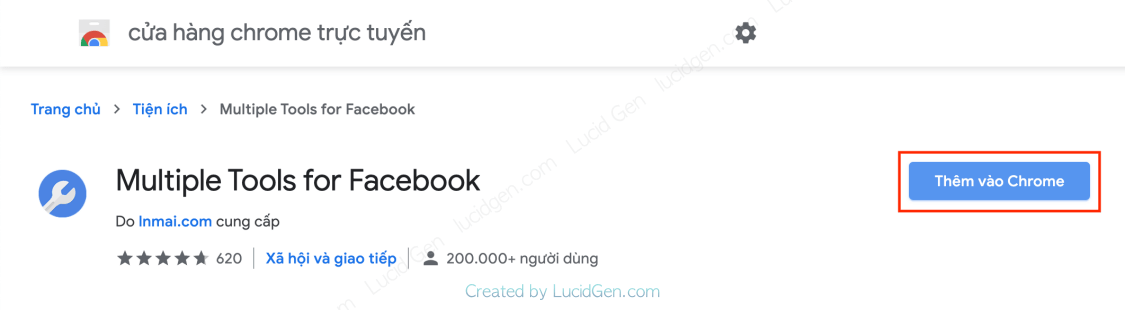
Rời khỏi nhóm trên Facebook hàng loạt
Sau khi cài xong tiện ích bạn sẽ thấy biểu tượng ở trên góc của Chrome, nhấp vào biểu tượng sẽ mở ra trang tiện ích. Bạn hãy vào phần Tools > Groups Scanner để quét danh sách nhóm Facebook để rời khỏi.

User ID đã được nhập sẵn là nick của bạn rồi, bạn chỉ cần nhấp vào nút Search để bắt đầu quét danh sách nhóm bạn đã vào trên Facebook.

Sau khi quét xong thì danh sách hiển thị sẽ bị phân chia ra nhiều trang, bạn hãy chọn hiển thị tất cả là All rows như trên hình thì chúng ta mới dễ rời chọn nhiều nhóm để rời khỏi.

Bạn có thể tự tay tích chọn từng nhóm mà bạn muốn rời khỏi hoặc nhấp vào nút chọn tất cả ở trên cùng danh sách. Sau đó bạn nhấp vào nút Leave (rời khỏi) ở trên.
Lưu ý: những nhóm mà bạn là quản trị viên sẽ không được chọn.

Cửa sổ xác nhận hiện ra, bạn có chắc muốn rời khỏi các nhóm đã chọn không. Bạn hãy cân nhắc, và OK thì nhấp vào nút Yes, delete them!

Đợi một chút tool sẽ tự động rời khỏi nhóm trên Facebook hàng loạt. Kết thúc sẽ hiện ra thông báo Finished, bạn nhấp OK là xong.
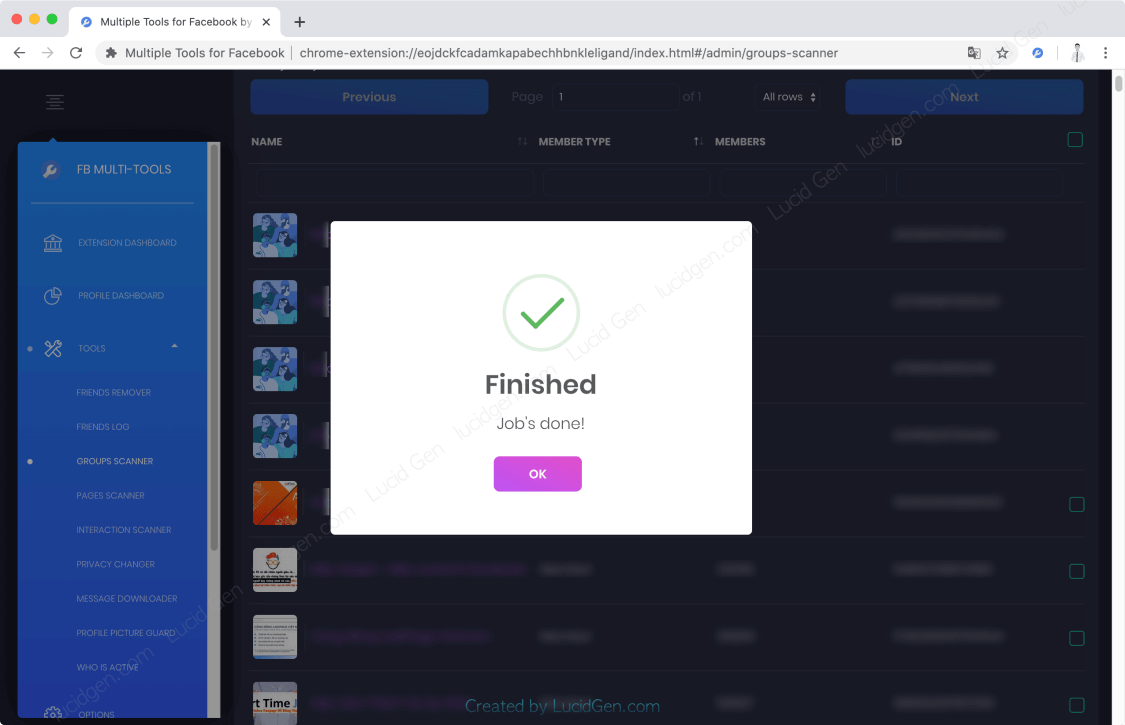
Lời kết
Chỉ đơn giản như vậy thôi, bạn sẽ không bị phiền nhiễu bởi các tin rác, rao vặt nữa. News feed bây giờ thật sạch sẽ. Bật mí là tool này cũng có thể bật khiên bảo vệ avatar nữa nha. Tool này có giúp được bạn không? Nếu cần hỗ trợ bạn hãy để lại bình luận bên dưới nhé.






Thoát nhóm đã không hoạt động, nó không có nút tìm kiếm, bạn có thể sửa nó lại không ?
Xin chào, mình chỉ giới thiệu công cụ này chứ mình không phải nhà phát triển, bạn thử liên hệ nhà phát triển trên Chrome để góp ý cho họ sửa nha.